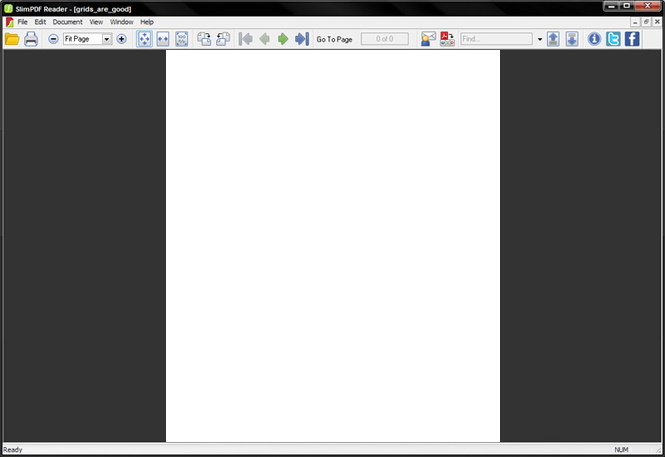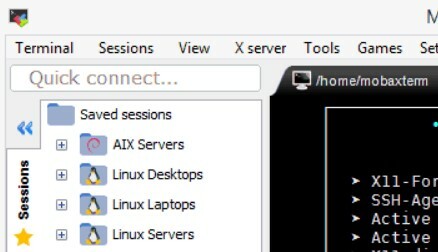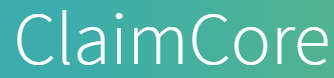12 ซอฟต์แวร์ซ่อมวิดีโอ: – ใครก็ตามที่สงสัยว่าจะมีช่วงเวลาที่เราทำได้ บันทึก วิดีโอที่บ้านและดูบนโทรทัศน์หรือแล็ปท็อปหรือแม้กระทั่ง ดาวน์โหลด วิดีโอโปรดของเราทางออนไลน์? ในที่สุด ตอนนี้ก็เป็นไปได้แล้ว เรามีปัญหาอื่น ๆ ในการจัดการตัวแปลงสัญญาณวิดีโอที่เกี่ยวข้อง อาจเกิดขึ้นได้ว่าคุณมีวิดีโอในรูปแบบ .mpeg หรือรูปแบบอื่นใดและเสียหาย ดังนั้นจึงไม่สามารถเล่นได้อย่างถูกต้อง
อาจค้างขณะเล่น พัง หรือวิ่งไม่ได้เลย อาจมีสาเหตุหลายประการที่อยู่เบื้องหลังความล้มเหลวของวิดีโอ ซึ่งสามารถแก้ไขได้ด้วยเครื่องมือซ่อมแซมวิดีโอเท่านั้นที่ช่วยแก้ไขวิดีโอที่เสียหายได้อย่างง่ายดาย คุณรู้ว่าคุณปลอดภัยเมื่อมีทางเลือกอื่นสำหรับวิดีโอ เช่น การซื้อภาพยนตร์จาก ทางร้าน แต่ถ้าเป็นสิ่งที่คุณบันทึกเป็นการส่วนตัวและเสียหายตอนนี้ก็สามารถรับได้ ยาก.
ดูสิ่งนี้ด้วย:11 โปรแกรมตัดต่อวิดีโอฟรีที่คุณสามารถใช้ได้
ดังนั้น คุณต้องใช้ซอฟต์แวร์ซ่อมแซมวิดีโอเพื่อดูแลไฟล์ที่เสียหายของคุณ ซึ่งสามารถแก้ไขได้เพื่อประสบการณ์การรับชมที่ไม่ยุ่งยาก วันนี้ เรามีรายการซอฟต์แวร์ซ่อมแซมวิดีโอฟรีที่สามารถช่วยแก้ไขวิดีโอที่เสียหายได้ในเวลาไม่นาน แม้ว่าซอฟต์แวร์เหล่านี้บางตัวจะใช้งานได้กับตัวแปลงสัญญาณบางตัวเท่านั้น แต่บางตัวก็ใช้งานได้ทั้งหมด ฟรีแวร์เหล่านี้แก้ไขรูปแบบต่างๆ เช่น MPEG, AVI, WMV, MP4 และตัวแปลงสัญญาณที่ใช้บ่อยอื่น ๆ อีกมากมาย
ดังนั้น ตรวจสอบรายชื่อและเลือกตามรูปแบบของไฟล์ที่เสียหาย
พวกเราน้อยคนนักที่จะรู้ว่า VLC Media Player ซึ่งเป็นหนึ่งในแอพพลิเคชั่นชั้นนำในการเล่นไฟล์วิดีโอและไฟล์เสียง ยังช่วยซ่อมแซมไฟล์วิดีโอที่เสียหายในรูปแบบ MP4, MOV, AVI และ QTRM ดังนั้น สำหรับผู้ที่ไม่รู้จักคุณสมบัติอันน่าทึ่งของ VLC Media Player เราจะบอกคุณว่าต้องทำอย่างไร
คุณเพียงแค่ต้อง ไปที่ "เครื่องมือ" => เลือก "การตั้งค่า" จากเมนูแบบเลื่อนลง ตอนนี้ หน้าต่างจะเปิดขึ้นซึ่งจำเป็นต้องค้นหาและคลิกที่ตัวเลือก "อินพุต/ตัวแปลงสัญญาณ" เลื่อนลงไปที่แถบด้านข้างและระบุส่วนที่ระบุว่า "ไฟล์ AVI ที่เสียหายหรือไม่สมบูรณ์" มีรายการดรอปดาวน์จากตำแหน่งที่คุณต้องเลือก "แก้ไขเสมอ" ตอนนี้ให้บันทึกการตั้งค่าของคุณและเล่นวิดีโอโดยไม่มีข้อผิดพลาด
ตอนนี้ หน้าต่างจะเปิดขึ้นซึ่งจำเป็นต้องค้นหาและคลิกที่ตัวเลือก "อินพุต/ตัวแปลงสัญญาณ" เลื่อนลงไปที่แถบด้านข้างและระบุส่วนที่ระบุว่า "ไฟล์ AVI ที่เสียหายหรือไม่สมบูรณ์" มีรายการดรอปดาวน์จากตำแหน่งที่คุณต้องเลือก "แก้ไขเสมอ" ตอนนี้บันทึกการตั้งค่าของคุณและเล่นวิดีโอ หาก VLC เสียหายจะแก้ไขได้

ดาวน์โหลด: http://www.videolan.org/vlc/index.html
ราคา: ฟรี
ความเข้ากันได้: Windows XP/2003/Vista/Server 2008/7/8/10
อย่างไรก็ตาม วิดีโอของคุณได้รับความเสียหายอย่างรุนแรง และไม่สามารถแก้ไขได้โดย VLC Media Player คุณสามารถขอความช่วยเหลือจากซอฟต์แวร์ซ่อมแซมวิดีโออื่น ๆ ที่ระบุไว้ด้านล่าง

การค้นหาซอฟต์แวร์ซ่อมแซมวิดีโอที่ไร้ที่ติของคุณอาจจบลงด้วย DivFix++ โดยเฉพาะอย่างยิ่งหากวิดีโอของคุณอยู่ในรูปแบบ AVI มีหลายสิ่งที่เราชอบเกี่ยวกับซอฟต์แวร์นี้ ประการแรก ไม่มีค่าใช้จ่าย จากนั้นจะแก้ไขไฟล์ AVI ที่เสียหาย และสุดท้าย คุณยังสามารถดูตัวอย่างภาพยนตร์ที่ดาวน์โหลดบางส่วนจากทอร์เรนต์โดยเฉพาะได้ ftp.web, ed2K หรือจากแหล่งอินเทอร์เน็ตอื่น ๆ การใช้คุณลักษณะการแสดงตัวอย่างทำให้คุณสามารถมั่นใจได้ว่าชื่อไฟล์วิดีโอจะเหมือนกับวิดีโอจริง
การใช้ DivFix++ นั้นง่ายมากเช่นกัน เนื่องจากคุณเพียงแค่ต้องเปิดไฟล์วิดีโอที่คุณต้องการซ่อมแซมหรือลากและวางไฟล์ลงในอินเทอร์เฟซของซอฟต์แวร์แทน สำหรับการเพิ่มไฟล์ด้วยตนเอง คุณต้องเลือก "เพิ่มไฟล์" และเพิ่มวิดีโอลงในรายการเพื่อทำการซ่อมแซม สิ่งที่น่าตื่นเต้นที่นี่คือซอฟต์แวร์ยังช่วยซ่อมแซมไฟล์ AVI มากกว่าหนึ่งไฟล์ในแต่ละครั้ง ดังนั้นคุณเพียงแค่ต้องเลือกตัวเลือก “ไฟล์ AVI หลายไฟล์” และเพิ่มในรายการซ่อมแซม
ตอนนี้ คุณสามารถเลือกแท็บ "ดัชนีแถบ" เพื่อลบส่วนดัชนีออกจากวิดีโอ จากนั้นเลือกตัวเลือก "แก้ไข" เพื่อเริ่มซ่อมแซมไฟล์ คุณสามารถเรียกใช้การตรวจสอบไฟล์อย่างรวดเร็วด้วยตัวเลือก "ตรวจสอบข้อผิดพลาด" คุณยังสามารถเลือกที่จะตัดส่วนที่เสียหายของวิดีโอออกได้โดยคลิกที่ตัวเลือก “ตรวจสอบส่วนที่เสีย” ถ้าคุณไม่ต้องการให้เขียนทับไฟล์วิดีโอต้นฉบับ ให้เลือกตัวเลือก "เก็บไฟล์ต้นฉบับ"
สุดท้าย หลังจากใช้ซอฟต์แวร์ที่รวดเร็วและน้ำหนักเบานี้แล้ว คุณสามารถบันทึกไฟล์วิดีโอที่เป็นผลลัพธ์ลงในตำแหน่งเดียวกับไฟล์ต้นฉบับหรือไปยังโฟลเดอร์อื่นได้
ดาวน์โหลด: http://download.cnet.com/DivFix/3000-2194_4-75449932.html
ราคา: ฟรี
ความเข้ากันได้: Windows 98/Me/NT/2000/XP/2003/Vista/7

สามารถดาวน์โหลดได้ฟรี Digital Video Repair เป็นซอฟต์แวร์ซ่อมแซมวิดีโออีกตัวหนึ่งที่ช่วยยกเครื่องไฟล์วิดีโอ AVI ที่เสียหายซึ่งเข้ารหัสด้วย MPEG4, DivX, Angel Potions, Xvid และ 3ivx ซอฟต์แวร์นี้ช่วยแก้ไขไฟล์ AVI ที่เล่นได้ยาก ภาพรบกวน หรือการหยุดชะงักของเสียงหรือวิดีโอ ที่มีคุณภาพและด้วยเหตุนี้จึงเข้ารหัสส่วนที่เสียหายอีกครั้งเพื่อให้แน่ใจว่าได้รับประสบการณ์การรับชมที่ราบรื่นในขณะที่ยังคงรายละเอียดดั้งเดิมของ ไฟล์ AVI
ช่วยระบุไฟล์ที่เสียหาย แก้ไขดัชนีไฟล์ AVI และไฟล์ที่มีขนาดเกิน 2GB ซ่อมแซมไฟล์ AVI ที่เสียหายขณะบันทึก ระบุคีย์เฟรมของตัวแปลงสัญญาณต่างๆ ได้แก่ MPEG4, DivX, Angel Potions, Xvid และ 3ivx และสร้างไฟล์ใหม่โดยไม่มี MOVI-chunk แอปพลิเคชันรองรับองค์ประกอบไฟล์ OpenDML AVI และ Standard AVI นอกจากนี้ยังรองรับหลายภาษาผ่านเมนูระบบ เช่น อังกฤษ เยอรมัน และรัสเซีย
สำหรับกระบวนการแก้ไข ให้เลือกตัวเลือก “ไฟล์อินพุต” และเพิ่มวิดีโอที่เสียหายไปยังอินเทอร์เฟซซอฟต์แวร์ คุณสามารถตรวจสอบข้อผิดพลาดได้โดยคลิกที่ "ตรวจสอบข้อผิดพลาด" ที่ซอฟต์แวร์ตรวจพบได้ที่นี่ ข้อผิดพลาดที่ตรวจพบจะแสดงใน "สถานะไฟล์" จากนั้นคุณสามารถเลือก "ซ่อมแซม" สำหรับกระบวนการแก้ไขเพื่อเริ่มต้นสำหรับไฟล์วิดีโอ โพสต์การซ่อมแซม คุณสามารถเลือกโฟลเดอร์ปลายทางที่คุณต้องการบันทึกวิดีโอ
สิ่งที่น่าสนใจคือ Digital Video Repair มาพร้อมกับ “ความรู้ที่เกี่ยวข้อง” ซึ่งคุณสามารถติดตั้งได้ตามกระบวนการที่แสดงในกรณีที่คุณไม่ต้องการให้ใช้งานบนเดสก์ท็อปของคุณ
ดาวน์โหลด: http://digital-video-repair.en.softonic.com/
ราคา: ฟรี
ความเข้ากันได้: Windows 2000/Windows XP/Windows Vista/Windows 7/Windows 8
MP4 Video Recovery Tool ได้รับการออกแบบสำหรับระบบปฏิบัติการ Windows เท่านั้น ช่วยซ่อมแซมไฟล์ MP4 เท่านั้น แก้ไขไฟล์วิดีโอที่ไม่สามารถเล่นได้หรือแสดงข้อผิดพลาดเมื่อคุณพยายามเปิด แอปพลิเคชันต้องการ Java Runtime Environment เพื่อทำงาน เพื่อซ่อมแซมไฟล์วิดีโอที่เสียหาย:
- เลือกไฟล์ที่เสียหายจากอุปกรณ์ของคุณโดยคลิกที่ตัวเลือก “เลือกไฟล์วิดีโอที่เสียหาย”;
- ตอนนี้เลือกตัวเลือก "เลือกวิดีโอการทำงาน" เพื่อเลือกไฟล์ MP4 ที่ใช้งานได้ซึ่งพัฒนาโดยคอมพิวเตอร์เครื่องเดียวกับไฟล์ที่เสียหาย
- จากนั้นเลือกตัวเลือก “Click My File” เพื่อแก้ไขไฟล์ที่เสียหาย กระบวนการซ่อมแซมอาจใช้เวลานานขึ้นตามความเร็วของคอมพิวเตอร์และขนาดของไฟล์ที่เสียหาย
- ขณะนี้ คุณสามารถดู "สถานะ" ของกระบวนการซ่อมแซมที่แสดงบนอินเทอร์เฟซผู้ใช้แบบกราฟิก ซึ่งคุณสามารถบันทึกลงในตำแหน่งที่คุณต้องการในคอมพิวเตอร์ได้
โดยทั่วไป MP4 Video Recovery Tool จะติดตามวิดีโอต้นฉบับเป็นข้อมูลอ้างอิง รับข้อมูล แล้วสร้างวิดีโอที่เสียหายขึ้นใหม่
ดาวน์โหลด: https://datarecovery.wondershare.com/video-repair/mp4-video-repair-tool.html
ราคา: ฟรี
ความเข้ากันได้: Windows เท่านั้น

คุณไม่รู้สึกผิดหวังเมื่อไฟล์ DivX ของคุณปฏิเสธที่จะเล่นเนื่องจากไฟล์วิดีโอเสียหายใช่หรือไม่ DivXRepair ช่วยให้คุณแก้ไขไฟล์วิดีโอรูปแบบ AVI ที่เสียหายในอุปกรณ์ของคุณได้อย่างง่ายดาย ขณะซ่อมแซมวิดีโอที่เสียหาย แต่ยังซ่อมแซมข้อกังวลอื่นๆ เช่น ภาพค้าง การเปลี่ยนสีของพิกเซล และการสูญเสียเสียง คุณเพียงแค่เพิ่มไฟล์ที่เสียหายลงในรายการที่คุณต้องการซ่อมแซม จากนั้นซอฟต์แวร์จะติดตามและลบเฟรมที่เสียหายโดยอัตโนมัติ
คุณจะต้องอดทนเนื่องจากขั้นตอนการค้นหาใช้เวลาพอสมควร แม้ว่าอาจตรวจไม่พบเฟรมที่เสียหายทั้งหมดตลอดเวลา แต่เมื่อตรวจพบ มันจะซ่อมแซมส่วนที่เสียหายอย่างมีประสิทธิภาพเพื่อให้คุณได้รับประสบการณ์การรับชมที่ราบรื่น โดยจะขจัดส่วนที่เสียหายและประกอบชิ้นส่วนที่ถูกตัดการเชื่อมต่อกลับเข้าไปใหม่เพื่อให้แน่ใจว่าวิดีโอทำงานอย่างถูกต้อง
ส่วนที่ดีที่สุดคือคุณสามารถเลือกไฟล์หลายไฟล์เพื่อแก้ไขวิดีโอจำนวนมากได้ เมื่อกระบวนการซ่อมแซมสิ้นสุดลง คุณจะเห็นป๊อปอัปที่แสดงรายงานขั้นสุดท้ายและประกอบด้วยข้อมูลการซ่อมแซมวิดีโอ หนึ่งในซอฟต์แวร์ซ่อมแซมวิดีโอที่ง่ายที่สุด DivXRepair มาพร้อมกับอินเทอร์เฟซผู้ใช้ที่เรียบง่ายพอๆ กันซึ่งนำทางได้ง่ายมาก
ดาวน์โหลด: http://divxrepair.en.softonic.com/
ราคา: ฟรี
ความเข้ากันได้: Windows 7 (32 บิต), Windows 7 (64 บิต), Windows Vista (32 บิต), Windows Vista (64 บิต), Windows XP

คุณมีแผ่นซีดีหรือดีวีดีที่มีรอยขีดข่วนอยู่รอบ ๆ หรือไม่? รับวิดีโอของคุณคืนจากอุปกรณ์สื่อที่เสียหายเหล่านี้ด้วยเครื่องมือฟรี “รับวิดีโอของฉันกลับ” ได้อย่างง่ายดาย ในขณะที่การกู้คืนวิดีโอที่เสียหายนั้นทำได้ง่ายมาก ซอฟต์แวร์นี้ยังมีคุณสมบัติเพิ่มเติมมากมาย เช่น ไม่มีการจำกัดไฟล์ ขนาด, การประเมินข้อบกพร่องและขนาดของข้อมูลที่ข้าม, การนับข้อมูลที่ข้ามโดยใช้ประเภทดิสก์, ให้การคัดลอกที่เปิดใช้งานการหยุดชั่วคราว, ตรวจสอบว่า พื้นที่ว่างมากมายบนไดรฟ์เป้าหมาย ช่วยในการรายงานต่อเนื่อง และความสามารถในการบันทึกแต่ละไบต์ที่อ่านได้โดยใช้ โหมดไบต์
ดังนั้น หากต้องการรายงานไฟล์วิดีโอที่เสียหาย คุณต้องคลิกที่ตัวเลือก "เปิดและเริ่มต้น" เลือกไฟล์วิดีโอที่เสียหายที่คุณต้องการซ่อมแซม จากนั้นระบบจะขอให้คุณเลือกโฟลเดอร์เป้าหมาย ทันทีที่คุณเลือกโฟลเดอร์เป้าหมาย กระบวนการแก้ไขวิดีโอจะเริ่มต้นขึ้น ส่วนที่ดีที่สุดคือ Get My Videos Back สามารถซ่อมแซมตัวแปลงสัญญาณวิดีโอส่วนใหญ่ ได้แก่ DivX, FLV, MP4, 3GP, AVI, MPEG และอื่นๆ
คุณสามารถดูข้อผิดพลาดที่แสดงในส่วนเล็กๆ พร้อมกับความสามารถในการดูขนาดเดิม ความเร็วในการซ่อมแซม ไบต์ที่คัดลอก ข้อผิดพลาด ไบต์ที่ข้าม และข้อผิดพลาด นอกจากนี้ยังช่วยให้คุณดูตารางกิจกรรมของ Get My Video Back
ดาวน์โหลด: https://sourceforge.net/projects/getmyvideosback/?source=typ_redirect
ราคา: ฟรี
ความเข้ากันได้: Windows ทั้งหมด

Stellar Phoenix Video Repair มีเป้าหมายสำหรับแพลตฟอร์ม Mac และอัปเดตล่าสุดเป็นซอฟต์แวร์ที่มีจุดมุ่งหมายเพื่อแก้ไขไฟล์วิดีโอที่เสียหาย เครื่องมือนี้ยังซ่อมแซมไฟล์ MOV ที่หยุดเล่นบนโปรแกรมเล่น Quick Time เนื่องจากการแตกแยกจากวิดีโอในรูปแบบอื่นๆ เช่น F4V, M4V, MP4 และ M4A มีจุดมุ่งหมายเพื่อแก้ไขข้อกังวลหลัก ๆ ที่เกี่ยวข้องกับวิดีโอ เช่น เสียงแตก การเปลี่ยนรูปแบบ เวลาล่วงเลย ข้อผิดพลาดเกี่ยวกับส่วนหัวและข้อผิดพลาดในการเคลื่อนไหว
นั่นไม่ใช่ทั้งหมด เนื่องจากเครื่องมือนี้ยังให้คุณเพิ่มไฟล์วิดีโอหลายไฟล์เพื่อซ่อมแซมได้พร้อมกัน คุณสมบัติอื่นๆ ได้แก่ ความสามารถในการแก้ไขไฟล์วิดีโอบนอุปกรณ์สื่อบันทึกข้อมูล การ์ดหน่วยความจำ และฮาร์ด ดิสก์ ช่วยให้คุณสามารถดูตัวอย่างไฟล์วิดีโอคงที่ และจัดเก็บวิดีโอที่ซ่อมแซมไว้ที่ปลายทางที่คุณต้องการ โฟลเดอร์
ช่วยให้คุณสามารถดูตัวอย่างวิดีโอการซ่อมแซมได้ถึง 10MB อย่างไรก็ตาม คุณไม่สามารถดูตัวอย่างไฟล์วิดีโอ F4V ภายใต้โปรแกรมดูเริ่มต้นใน Mac เนื่องจาก Quick Time ไม่รองรับ Stellar Phoenix Video Repair นำเสนออินเทอร์เฟซที่ใช้งานง่ายซึ่งไม่ต้องการให้คุณเป็นผู้เชี่ยวชาญในการใช้งาน ด้วยการคลิกเมาส์เพียงไม่กี่ครั้ง คุณก็สามารถทำกระบวนการซ่อมแซมให้เสร็จสิ้นได้
ดาวน์โหลด: http://download.cnet.com/Stellar-Phoenix-Video-Repair/3000-12511_4-76172081.html
ความเข้ากันได้: macOS Mojave 10.14, 10.13, 10.12, 10.11, 10.10, 10.9, 10.8, 10.7

Yodot AVI Repair ได้รับการพัฒนาโดยเฉพาะสำหรับระบบปฏิบัติการ Windows และ Mac ที่ช่วยซ่อมแซมไฟล์วิดีโอในรูปแบบ XVID, DIVX และ AVI ได้ในพริบตา ไม่เพียงแค่นั้น ยังช่วยซ่อมแซมไฟล์ AVI ที่สร้างโดยกล้อง DSLR หรือกล้องวิดีโอที่มีชื่อเสียง แก้ไขไฟล์วิดีโอ ในรูปแบบ AVI ที่อยู่ในการ์ดหน่วยความจำ อุปกรณ์ USB ฮาร์ดไดรฟ์ ฯลฯ และให้คุณดูตัวอย่างวิดีโอที่ซ่อมแซมแล้ว ไฟล์.
นอกเหนือจากไฟล์ AVI แล้ว Yodot AVI Repair ยังแก้ไขไฟล์วิดีโอด้วยตัวแปลงสัญญาณวิดีโอ XVID และ DIVX ที่สร้างโดยอุปกรณ์มัลติมีเดียหลายตัวซึ่งรวมถึงโทรศัพท์มือถือและกล้องดิจิตอล ในการใช้ซอฟต์แวร์ ให้ปฏิบัติตามคำแนะนำง่ายๆ ที่แสดงบนหน้าจอ ทันทีที่คุณเพิ่มไฟล์วิดีโอที่คุณต้องการซ่อมแซม โปรแกรมจะเริ่มซ่อมแซมไฟล์
เมื่อการซ่อมแซมเสร็จสิ้น จะแสดงบันทึกรายงานพร้อมกับคำอธิบายไฟล์ ตอนนี้คุณสามารถดูตัวอย่างไฟล์ AVI ได้หากได้รับการซ่อมแซมสำเร็จและเมื่อพอใจแล้วให้บันทึกไฟล์วิดีโอที่ซ่อมแซมไว้ในโฟลเดอร์ปลายทางที่ต้องการ โปรแกรมมาพร้อมกับอินเทอร์เฟซที่เรียบง่ายและใช้งานง่าย
ดาวน์โหลด: http://www.yodot.com/avi-repair/
ราคา: ฟรี
ความเข้ากันได้: Windows (Windows 8, Windows 7, Windows Vista, Windows XP, Windows 2003 และ Windows 2008) และ Mac

ตามชื่อที่แนะนำ คุณสามารถซ่อมแซมไฟล์วิดีโอในรูปแบบ AVI พร้อมกับไฟล์ DivX และ XVID ด้วย Remo Repair AVI และทำให้แน่ใจว่าคุณสามารถเล่นไฟล์วิดีโอที่เสียหายได้โดยปราศจากข้อผิดพลาดหลังการซ่อมแซม กระบวนการ. นอกจากนี้ เครื่องมือนี้แก้ไขและติดสตรีมข้อมูลเสียงและภาพขนานกัน ซ่อมแซมไฟล์ AVI ที่เล่นได้ทั้งสองบน Mac และระบบปฏิบัติการ Windows ซึ่งมีให้ใช้งานในรุ่นสาธิตฟรีที่แก้ไขไฟล์ที่เสียหายและยังช่วยให้คุณดูตัวอย่างการเปิดใช้งานเอาต์พุตที่ซ่อมแซมได้ ให้คุณวิเคราะห์โปรแกรมก่อนตัดสินใจซื้อ และรองรับอุปกรณ์มัลติมีเดียต่างๆ เช่น เมมโมรี่การ์ด ไดรฟ์ USB ฮาร์ดดิสก์และ มากกว่า.
ในการซ่อมแซมไฟล์วิดีโอที่เสียหาย ให้เริ่มซอฟต์แวร์บนหน้าจอหลักและเลือกไฟล์วิดีโอจากรายการที่คุณต้องการซ่อมแซม การประเมินไฟล์วิดีโอที่เลือกจะเริ่มขึ้นทันทีและกระบวนการซ่อมแซมจะตามมา เมื่อแก้ไขไฟล์สำเร็จ คุณจะเห็นข้อความแจ้งพร้อมตัวเลือกให้คุณดูตัวอย่างไฟล์ที่ซ่อมแซม เมื่อคุณได้ดูตัวอย่างไฟล์คงที่และพอใจกับผลลัพธ์แล้ว คุณต้องลงทะเบียนซอฟต์แวร์เพื่อให้คุณสามารถใช้ไฟล์ที่ซ่อมแซมได้ สุดท้าย บันทึกไฟล์ไปยังตำแหน่งที่คุณต้องการ
Remo Repair AVI มาพร้อมกับอินเทอร์เฟซที่ตรงไปตรงมาและใช้งานง่าย ซึ่งช่วยให้คุณซ่อมแซมไฟล์ได้ด้วยการคลิกเมาส์เพียงไม่กี่ครั้งอย่างราบรื่น
ดาวน์โหลด: http://download.cnet.com/Remo-Repair-AVI/3000-13631_4-75878285.html
ราคา: ทดลองใช้ฟรี
ความเข้ากันได้: Windows 2000/XP/2003/Vista/Server 2008/7/8

หากคุณได้รวบรวมไฟล์วิดีโอที่เสียหายบางส่วนหรือเสียหาย อย่าทิ้งมันทิ้งไป เพราะตอนนี้คุณมี Repair Video Master เพื่อกู้คืนให้คุณ เป็นเครื่องมือขนาดกะทัดรัดที่พัฒนาขึ้นสำหรับระบบปฏิบัติการ Windows และมีจุดมุ่งหมายเพื่อกู้คืนไฟล์วิดีโอที่เสียหายซึ่งไม่สามารถเล่นได้หรือส่งต่ออย่างรวดเร็ว สิ่งที่ดีที่สุดเกี่ยวกับเครื่องมือขนาดเล็กนี้คือ แม้จะมีขนาดเท่า แต่ก็สามารถซ่อมแซมไฟล์วิดีโอในหลายรูปแบบ เช่น AVI, DivX, Xvid, MPEG-4, RM, RMVB, ASF, WMV, WMA, AC3
เหนือสิ่งอื่นใด ซอฟต์แวร์ยังคงรักษาคุณภาพวิดีโอดั้งเดิมไว้ และไม่ทำให้เกิดความเสียหายต่อสิ่งเดียวกัน และสร้างไฟล์วิดีโอที่กู้คืนหรือซ่อมแซมแยกต่างหาก มันซ่อมแซมไฟล์ด้วยความเร็วที่ยอดเยี่ยมและประสิทธิภาพที่ไร้ที่ติ Repair Video Master แก้ไขไฟล์ที่ไม่สามารถเล่นได้ ถูกตัดแต่ง เสียหาย เสียหาย เสียหายในบางรูปแบบที่ไม่สามารถคัดลอกจากซีดี ดีวีดี หรือ แหล่งสื่ออื่นๆ ทั้งหมด ที่หยุดนิ่งขณะเล่น ไม่สามารถกรอกลับหรือกรอไปข้างหน้า และสำหรับไฟล์ที่ปุ่มเล่นไม่ งาน.
คุณสามารถซ่อมแซมไฟล์ได้หลายไฟล์พร้อมกันด้วย Repair Video Master และรองรับไฟล์วิดีโอขนาดใหญ่ที่มีขนาดใหญ่กว่า 2GB คุณสามารถลบรายละเอียดที่ไม่สำคัญออกจากไฟล์ AVI ได้ มันมาพร้อมกับอินเทอร์เฟซที่สะดวกและใช้งานง่าย
ดาวน์โหลด: http://repair-video-master.en.softonic.com/
ราคา: ทดลองใช้ฟรี
ความเข้ากันได้: สภาพแวดล้อม Windows XP/Vista/7/8/10, รุ่น 32 บิต

โครงการโอเพ่นซอร์สที่ออกแบบมาเพื่อแก้ไขไฟล์วิดีโอ MKV ที่เสียหาย อุกกาบาตยังสามารถซ่อมแซมไฟล์ MKV ที่อยู่ในกระบวนการดาวน์โหลดออนไลน์ได้อีกด้วย มันมาพร้อมกับเลย์เอาต์พื้นฐานสุด ๆ และไม่มีอินเทอร์เฟซจริงๆ เมื่อคุณดาวน์โหลดซอฟต์แวร์นี้ ซอฟต์แวร์จะเปิดขึ้นในรูปแบบของกล่องโดยไม่มีตัวเลือกใดๆ เลย อย่างไรก็ตาม สิ่งปลอบใจที่นี่คือมีตัวเลือกการลากแล้วปล่อย ดังนั้นคุณจึงสามารถลากไฟล์วิดีโอ MKV ที่คุณต้องการซ่อมแซมแล้ววางลงในกล่องได้ จากนั้นซอฟต์แวร์จะเริ่มกระบวนการซ่อมแซมโดยอัตโนมัติ ลบไฟล์ที่เสียหาย และวางไฟล์ที่ซ่อมแซมแล้ว
เห็นได้ชัดว่าอุกกาบาตเป็นซอฟต์แวร์ซ่อมแซม MKV ตัวแรกและตัวเดียวที่ทำงานด้วยการเข้ารหัส C++ เพื่อการทำงานที่รวดเร็วและรองรับระบบปฏิบัติการหลายตัว
ดาวน์โหลด: https://sourceforge.net/projects/meteorite/
ราคา: ฟรี
ความเข้ากันได้: ระบบ Linux, Mac OSX และ Windows

File Repair เป็นเครื่องมือพิเศษที่ไม่เพียงแต่ซ่อมแซมไฟล์วิดีโออย่างมีประสิทธิภาพในรูปแบบส่วนใหญ่ แต่ยังรองรับรูปแบบไฟล์อื่นๆ เช่น DOCX, XLS, ZiP, RAR, JPEG, GIF, PNG, PDF, PPT, MP3, WAV, เป็นต้น ยูทิลิตีจะสแกนไฟล์ที่เสียหายและดึงข้อมูลออกมาให้มากที่สุดเพื่อสร้างไฟล์ที่เล่นได้
เลือกไฟล์ที่เสียหายจากรายการในส่วนติดต่อผู้ใช้และคลิกที่ตัวเลือก "ซ่อมแซม" คุณสามารถดูกระบวนการทั้งหมดในหน้าจอบันทึกที่อยู่ใต้เบราว์เซอร์ เมื่อกระบวนการซ่อมแซมเสร็จสิ้น ไฟล์วิดีโอต้นฉบับจะคืนสถานะด้วยไฟล์วิดีโอที่ซ่อมแซมแล้ว นอกเหนือจากไฟล์วิดีโอ การซ่อมแซมไฟล์ยังแก้ไขเอกสาร word, สเปรดชีต excel, ไฟล์ ZIP หรือ RAR ที่เสียหาย, รูปภาพ ของรูปแบบ JPEG, GIF, TIFF, BMP, PNG หรือ RAW, เอกสาร PDF, ฐานข้อมูล Access, งานนำเสนอ PowerPoint และเพลง ไฟล์.
ราคา: ฟรี
ความเข้ากันได้: Windows OS. ทั้งหมด
ดาวน์โหลด: http://www.filerepair1.com/